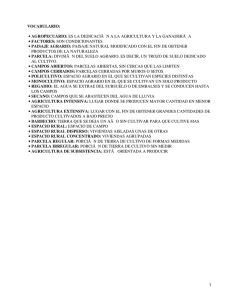REGIMEN AGRARIO, SOCIEDAD FISCAL - NominaFacil
Anuncio
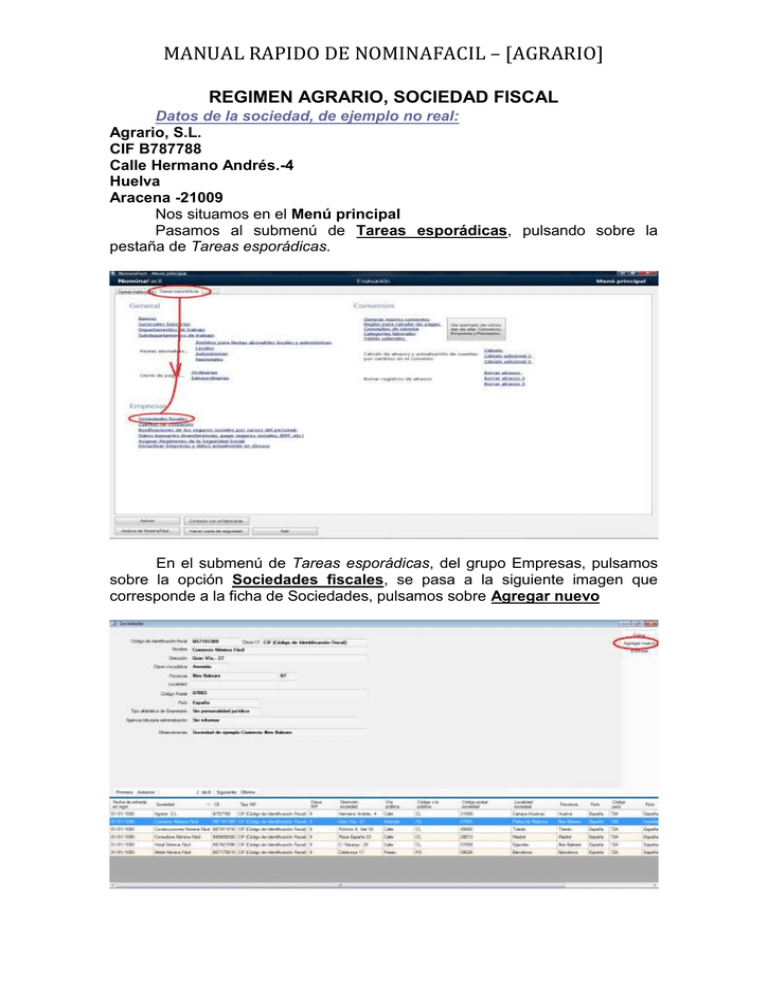
MANUAL RAPIDO DE NOMINAFACIL – [AGRARIO] REGIMEN AGRARIO, SOCIEDAD FISCAL Datos de la sociedad, de ejemplo no real: Agrario, S.L. CIF B787788 Calle Hermano Andrés.-4 Huelva Aracena -21009 Nos situamos en el Menú principal Pasamos al submenú de Tareas esporádicas, pulsando sobre la pestaña de Tareas esporádicas. En el submenú de Tareas esporádicas, del grupo Empresas, pulsamos sobre la opción Sociedades fiscales, se pasa a la siguiente imagen que corresponde a la ficha de Sociedades, pulsamos sobre Agregar nuevo MANUAL RAPIDO DE NOMINAFACIL – [AGRARIO] REGIMEN AGRARIO, SOCIEDAD FISCAL Al pulsar sobre Agregar nuevo, los registros de la ficha se borran, y ya podemos dar de alta la nueva Sociedad. Procedemos a informar los campos de la ficha, siendo el primero el Código de Identificación fiscal, BB787788. Clave I.F. 9 (CIF Código de identificación fiscal) Nombre, Agrario, S.L. Dirección, Hermano Andrés 4 Clave vía pública Calle Provincia, Huelva Localidad, Aracena Código Postal ,21009 País España Tipo alfabético de Empresario Colectivo Agencia tributaria administración, Aracena Para finalizar con Sociedades, pulsamos sobre Terminar. Cerrar submenú de fichas, pulsando la X (parte superior derecha de la pantalla) MANUAL RAPIDO DE NOMINAFACIL – [AGRARIO] REGIMEN AGRARIO, CUENTAS DE COTIZACIÓN Pasamos otra vez al Menú principal de Tareas esporádica, el siguiente paso es dar de alta la Cuenta de Cotización Datos de ejemplo no reales de la Cuenta de cotización, Cuenta de cotización 22/0022222/21 Agrario, S.L. C.N.A.E. 01 Gerente José Luis Pérez Heredia D.N.I.-56789543J Convenio Agrario Mutua I.N.S.S. De Tareas esporádicas, pulsamos Cuentas de Cotización Aparece el Submenú de fichas de Cuentas de cotización En esta pantalla pulsamos sobre Agregar nuevo, los campos se borran y podemos empezar a dar de alta la cuenta de cotización MANUAL RAPIDO DE NOMINAFACIL – [AGRARIO] REGIMEN AGRARIO, CUENTAS DE COTIZACIÓN Comenzamos, teniendo en cuenta que hay campos, que se informan eligiendo los datos de un desplegable que aparece cuando nos situamos sobre ellos. En Régimen de la Seguridad Social desde el desplegable que aparece seleccionamos el GENERAL – SISTEMA ESPECIAL AGRARIO – CCC (SEA). A partir del año 2012 El siguiente campo a informar es el Código de la Cuenta de Cotización MANUAL RAPIDO DE NOMINAFACIL – [AGRARIO] REGIMEN AGRARIO, CUENTAS DE COTIZACIÓN Código de cuenta de cotización 22/0022222/21, el número puede informase, sin las barrar de separación, al pasar al siguiente campo, aparecerá un mensaje de validación, informado de cómo tiene ser el código, pulsar SI. Al pasar al siguiente campo aparece un desplegable que contiene la Sociedad que anteriormente creamos (más las Sociedades de ejemplo si no han sido borradas) Sociedad con la que esta relacionada Agrarío, S.L., al elegir la sociedad quedan ya informados los campos relacionados con la sociedad, (queda sin informar el campo Nombre del centro de trabajo, que se usa si la Sociedad tiene distintos centros donde trabajar), el siguiente campo a informar es el de Actividad económica CNAE 2009, que también se informa desde un desplegable que contiene los códigos para informar el campo. MANUAL RAPIDO DE NOMINAFACIL – [AGRARIO] REGIMEN AGRARIO, CUENTAS DE COTIZACIÓN En la nueva ventana que se muestra aparecen los distintos Códigos Nacionales de Actividad Económica del 2009 (CNAE2009) Actividad económica CNAE 2009 01 (elegimos el código 01 y pasamos al siguiente campo) Este apartado Datos del representante legal, para envío telemático de los certificados de empresa al S.P.E.E. Estos datos aparecen en los certificados de empresa, y contiene los siguientes campos a informar: Nombre José Luis Primer apellido Pérez Segundo apellido Heredia NIF 56789543J Clave del NIF 1 (Se elige de un desplegable) Cargo que desempeña Gerente MANUAL RAPIDO DE NOMINAFACIL – [AGRARIO] REGIMEN AGRARIO, CUENTAS DE COTIZACIÓN El siguiente campo a informar es el del Convenio, que se informa desde un desplegable que aparece y elegimos el de Agrario Se pasa al siguiente campo para informar, en el que tenemos que elegir la Mutua, y siguiendo este ejemplo elegimos del desplegable el I.N.S.S. Pasamos siguiendo el ejemplo de esta cuenta de cotización a los campos de cómo liquidar los Seguros Sociales MANUAL RAPIDO DE NOMINAFACIL – [AGRARIO] REGIMEN AGRARIO, CUENTAS DE COTIZACIÓN Liquidación de los Seguros Sociales Electrónico (la Seguridad Social una vez comprobado los seguros, nos devuelve el código para poder ingresar en una entidad bancaria, si se elige Cargo en cuenta, la Seguridad Social pasa el cargo en la entidad bancaria que tengamos dada de alta). En el campo Modalidad Salario le informamos con una D. Para este ejemplo no es necesario informar más campos. Para terminar con la ficha de la Cuenta de cotización, pulsamos sobre la opción Terminar, la ficha se guarda y es añadida una nueva cuenta de cotización, que estará ligada a la sociedad Agrario, S.L. y al convenio Agrario. MANUAL RAPIDO DE NOMINAFACIL – [AGRARIO] REGIMEN AGRARIO, CUENTAS DE COTIZACIÓN En la parte baja, se muestra los datos de la Cuenta de Cotización que hemos dado de alta Para cerrar el submenú de las fichas pulsamos sobre la X y pasamos al menú principal de Tareas esporádicas. Del Menú, seleccionamos la pestaña de Tareas habituales De Tareas habituales, seleccionamos la opción de Trabajadores y consultas de pagas. (Para dar de alta de baja y finiquitar a los trabajadores). MANUAL RAPIDO DE NOMINAFACIL – [AGRARIO] REGIMEN AGRARIO, ALTA PERCEPTORES Una vez hemos pulsado sobre Trabajadores y consultas de pagas, aparece una pequeña venta “Antigüedad de las nominas a mostrar”, que ya tiene marcado el circulo Datos actuales, pulsamos sobre Aceptar Aparece el submenú Nóminas y afiliaciones, que contiene las fichas de los trabajadores, y sus relaciones con la empresa. Para dar de alta a un perceptor pulsamos sobre la opción Agregar nueva Siguiendo con el ejemplo daremos de alta al Peón, con un contrato 402 (Eventual Circunstancias de la producción). Ejemplo_José Ejemplo_Zamora Ejemplo_García D.N.I. 45673773M Código S.S. 28/0000988/84 MANUAL RAPIDO DE NOMINAFACIL – [AGRARIO] REGIMEN AGRARIO, ALTA PERCEPTORES Tras pulsar sobre la opción Agregar nueva, aparece una nueva ficha En este nuevo menú de Nóminas y afiliaciones, procedemos a informar la ficha con los datos del ejemplo. En los campos de Ident. Fiscal (NIF) - Código S.S.(NAF) y Fecha de alta, existen controles de validación, por lo que en caso de equivocarnos aparecerá un mensaje, diciendo cual sería la información correcta, y dándonos a elegir si queremos cambiar, o dejar la que está Ident. Fiscal [NIF]: 45673773M, en Clave: DNI (se elige de un desplegable que aparece al situarse sobre el campo) en Código S.S. [NAF]: 28/00009887/84, en Tipo afiliación: Normal, en Fecha de alta: 01/09/2013, en el campo Nombre: Ejemplo_José en Primer apellido: Ejemplo_Zamora, y en el campo Segundo apellido: Ejemplo_García. Al informar Empresa, cuando nos situamos sobre el campo aparecerá un desplegable, que muestra todas las empresas que tenemos disponibles, siguiendo el ejemplo marcamos Agrario, S.L. el campo empresa queda informado, el fondo de la ficha cambia de color pasa a ser de color “sepia”, indicando que estamos en el Régimen Especial Agrario y se abre otro desplegable para Categoría laboral MANUAL RAPIDO DE NOMINAFACIL – [AGRARIO] REGIMEN AGRARIO, ALTA PERCEPTORES El campo Categoría laboral también se informa del desplegable, pulsamos sobre Peón se cierra el desplegable y el campo queda informado, se abre un nuevo desplegable Contrato con información sobre tipos de contratos elegimos el 402, pulsamos sobre el 402, se cerrará la ventana, y se pasa a informar sobre el Porcentaje del I.R.P.F., (el porcentaje del I.R.P.F., depende de varios factores, en este ejemplo, hemos puesto un “2”, pero que no necesariamente tiene que ser un 2, la aplicación puede hacer el cálculo exacto, que se explica en otro capítulo). MANUAL RAPIDO DE NOMINAFACIL – [AGRARIO] REGIMEN AGRARIO, ALTA PERCEPTORES De la pestaña Contrato el campo de Porcentaje del I.R.P.F. como anteriormente comentamos le informamos un 2 y dejamos marcada la opción de Por jornadas reales. Pulsamos sobre la pestaña Conceptos nómina, pasamos a la siguiente imagen, informamos el campo del Salario jornadas reales, hemos puesto un precio de 47.94, en el caso de no tener ningún concepto más, pulsamos sobre Terminar, La ficha se guarda y el trabajador ya queda relacionado con la empresa Agrario, S.L. MANUAL RAPIDO DE NOMINAFACIL – [AGRARIO] REGIMEN AGRARIO, JORNADAS REALES Continuando con el ejemplo, lo siguiente es informar sobre el número de Jornadas Reales, que ha realizado o realizara el perceptor durante el mes, seleccionamos al perceptor pulsando sobre él, la fila se pondrá en color azul, luego pulsamos sobre Distribución de las jornadas reales en el calendario, aparecerá la siguiente pantalla, en la que primero hemos de seleccionar el mes que se quiera informar y las Jornadas Reales, en este ejemplo hemos seleccionado Septiembre, y en el calendario que aparece hemos marcado los días --3, 5, 18, 20, y el 23— Esta imagen, muestra el mes siguiente a la última nómina calcula, o el de la fecha de alta, bajo la fecha aparece un pequeño calendario que nos permite marcar la distribución de las Jornadas Reales que se han realizado, a medida que marcamos los días de las jornadas, van apareciendo al lado del calendario, como día del mes y de la semana, (3 martes, 5 jueves, 18 miércoles, 20 viernes hasta el 23 lunes).Una vez marcado las 5 jornadas, pulsamos sobre Aceptar, desaparece la ventana, vuelve al menú anterior. MANUAL RAPIDO DE NOMINAFACIL – [AGRARIO] REGIMEN AGRARIO, CALCULAR PAGA A UN PERCEPTOR El siguiente paso comprobar si esta correcto, pulsamos sobre Calcular nómina Aparece la ventana Selección de la fecha de cálculo, en esta ventana, en el campo mes informamos “9”, en año “2013”, y pulsamos sobre Continuar. La aplicación comienza los cálculos, y unos segundos después, nos muestra la hoja de salario del perceptor que hemos terminamos de dar de alta. MANUAL RAPIDO DE NOMINAFACIL – [AGRARIO] REGIMEN AGRARIO, HOJA DE SALARIO En la siguiente imagen podemos observar el formato de una hoja de salario, si observamos que existen errores en la hoja de salario, la causa puede ser que tengamos algo mal informado, para corregir cualquier error, se tendría que Editar la ficha del perceptor que tiene el error. En la parte superior izquierda, de la imagen existen varios controles, que se pueden usar para: Guardar el documento en un fichero, imprimir el documento, actualizar la pantalla, esconder o mostrar los archivos en la columna izquierda, unos botones en forma de “triángulos” que sirven para mostrar la siguiente o posterior hoja de salario, mostrar la primera o la última hoja de salario, ir a una página, cerrar la vista, buscar texto y tamaño de la vista “zoom”, y en la parte derecha los botones del Windows, minimizar, reducir pantalla y salir. Una vez tengamos calculado el mes, el siguiente paso es la confección y posterior remisión de Los Seguros Sociales, antes de las fechas limites permitidas. MANUAL RAPIDO DE NOMINAFACIL – [AGRARIO] REGIMEN AGRARIO, FICHERO PARA LA REMISIÓN ELECTRÓNICA DE DATOS AL SISTEMA R.E.D. Una vez tengamos calculada las pagas de los perceptores (Nota.-En este ejemplo hemos calculado la paga a un solo perceptor, la aplicación permite que los cálculos se efectúen individualmente o totalmente, a los perceptores, a las cuentas de cotización o empresas), el siguiente paso es la remisión por el Sistema R.E.D. de las jornadas reales a la Seguridad Social. Desde el menú Tareas habituales pulsamos sobre la opción Jornadas Reales, comunicación al sistema R.E.D., aparece un cuadro informativo que nos indica la carpeta donde grabará el archivo (C:WINSUITE32\VIPTC2\AFI, porque en el caso de elegir otra carpeta de grabación la aplicación del sistema RED “WINSUITE32” puede dar problemas), pulsamos sobre Aceptar, aparecerá un nuevo cuadro de diálogo con algunas opciones ya prefijadas por defecto que son Guardar en: C:WINSUITE32\VIPTC2\AFI, en la opción Nombre, hay que dar un nombre al fichero, como en este ejemplo los datos pertenecen al mes de Septiembre, se ha puesto el nombre de Septiem, en la opción Tipo lo dejamos como esta [*.AFI], continuamos pulsando sobre Guardar. (Nota.- El nombre que demos al fichero no puede tener más de ocho letras, por delimitaciones de la WINSUITE32) MANUAL RAPIDO DE NOMINAFACIL – [AGRARIO] REGIMEN AGRARIO, FICHERO PARA LA REMISIÓN ELECTRÓNICA DE DATOS AL SISTEMA R.E.D. Una vez pulsado la opción Guardar del anterior cuadro de diálogo, aparecerá el submenú Selección de perceptores para comunicación de las Jornadas del Reales del Régimen Especial Agrario (REA), en este submenú se tiene que informar de la Fecha, en este ejemplo hemos informado de la siguiente fecha Mes 9 Año 2013, seguimos informado sobre la Sociedad, (se puede informar varias Sociedades, Cuentas o Perceptores, a la vez con el “Ratón” manteniendo pulsado el botón izquierdo, se desplaza hacia arriba o abajo. Con el teclado manteniendo una de las tecla “Mayúsculas” pulsada y con las flechas de desplazamiento hacia arriba o abajo, se seleccionarán varias sociedades, cuentas o perceptores a la vez), para continuar pulsamos sobre Confirmar la selección, comienza los cálculo y al finalizar aparece un borrador de las Jornadas Reales, y en la carpeta C:WINSUITE32\VIPTC2\AFI, que anteriormente se le indico tendremos grabado el fichero Septiemb.afi¸ que será el que se remita a la Seguridad Social por mediación de la aplicación WINSUITE32. Detalle del contenido del fichero Septiemb.afi ETIAFI62WSxx099999999 201309182221SeptiembAFIN 00000000000000 EMP0163220022222219 0000000B787788 016322002222221 RZS03Agrario, S.L. 00000000 TRA2800009887841 0000045673773M 724 AYNEjemplo_Zamora Ejemplo_Garc?a Ejemplo_Jos? EjEjE FABMJR000000000010 000 000000 0000000000000000 0000 00000000000 DRA201309 S S SS S 0000000000000000 ETFAFI62WSxx099999999 201309182221SeptiembAFIN 0000100000008 MANUAL RAPIDO DE NOMINAFACIL – [AGRARIO] REGIMEN AGRARIO, FICHERO PARA LA REMISIÓN ELECTRÓNICA DE DATOS AL SISTEMA R.E.D. Una vez transmitidas las Jornadas Reales, el último paso es remitir los Seguros Sociales, por mediación del Sistema R.E.D. Para confeccionar los Seguros Sociales desde el menú de Tareas habituales, pulsamos sobre la opción de Seguros sociales, aparece una pequeña venta “Antigüedad de las nominas a mostrar”, que ya tiene marcado el circulo Datos actuales, pulsamos sobre Aceptar Aparece un menú de opciones, en el cual tenemos que informar marcando las opciones de: Preparar fichero FAN para remisión electrónica de datos (RED) Borrador del Tc1 Borrador del Tc2 MANUAL RAPIDO DE NOMINAFACIL – [AGRARIO] REGIMEN AGRARIO, FICHERO PARA LA REMISIÓN ELECTRÓNICA DE DATOS AL SISTEMA R.E.D. En el momento en que informamos las opciones que necesitamos, para los seguros sociales, el menú se amplia, indicando los Calificadores de las liquidaciones, marcando automáticamente el L00 (seguros sociales mensuales) y, el L13 (seguros sociales de finiquitos con vacaciones pendientes). Solo la primera vez que se usa este menú, en la parte baja izquierda hay que informar la Identificación del envío, que es la Clave de identificación, la persona de contacto y teléfonos. Una vez informado los campos necesarios pulsamos sobre la opción Continuar Aparece una venta que en la parte superior indica donde queremos guardar el fichero .FAN C:WINSUITE32\VIPTC2\FAN y que nombre dar al archivo para posteriormente enviar a la Seguridad Social. El nombre que demos al fichero no puede tener más de ocho letras, por esa razón al fichero lo llamamos Septiemb, pulsamos Guardar. MANUAL RAPIDO DE NOMINAFACIL – [AGRARIO] REGIMEN AGRARIO, FICHERO PARA LA REMISIÓN ELECTRÓNICA DE DATOS AL SISTEMA R.E.D. En el nuevo menú que aparece primero seleccionamos el mes de los seguros sociales, en este ejemplo en el hemos informado el campo Mes 9 y en Año 2013, seguimos seleccionando la Sociedad Agrario, S.L., y pulsamos sobre la opción Confirmar la Selección Comienzan los cálculos y, como automáticamente se ha indicado que necesitamos el L00 y el L13, aparece un mensaje indicando que No encuentra información referente a finiquitos con vacaciones pendientes, para continuar pulsamos Aceptar MANUAL RAPIDO DE NOMINAFACIL – [AGRARIO] REGIMEN AGRARIO, FICHERO PARA LA REMISIÓN ELECTRÓNICA DE DATOS AL SISTEMA R.E.D. Un segundo mensaje como consecuencia del anterior, no indica que si queremos que nos siga avisando, cuando no encuentra información referente al anterior mensaje, en este caso le contestamos pulsando sobre el No En unos segundo podemos visualizar en pantalla un borrador del Tc1, que nos indica parte de la información que contiene el fichero .FAN, que hemos llamado Septiemb.FAN Para guardar esta información en un formato .PDF, .DOC, .XLS, .RTF, .RPT, pulsamos sobre el icono de la esquina superior izquierda, y seguimos las instrucciones de donde guardarlo, el nombre del fichero y el formato, para salir pulsar sobre la X de la esquina superior derecha. MANUAL RAPIDO DE NOMINAFACIL – [AGRARIO] REGIMEN AGRARIO, FICHERO PARA LA REMISIÓN ELECTRÓNICA DE DATOS AL SISTEMA R.E.D. La siguiente imagen que aparece después de cerrar la del Tc1, es la del borrador del TC2, que igual que la anterior nos indica parte de la información que contiene el fichero .FAN que hemos llamado Septiemb.FAN, contiene información sobre los perceptores y sus cuotas. En la carpeta C:WINSUITE32\VIPTC2\FAN, que anteriormente se le indicó, tendremos grabado el fichero Septiemb.FAN¸ que será el que se remita a la Seguridad Social por mediación de la aplicación WINSUITE32. Detalle del contenido del fichero Septiemb.FAN ETITc220WS53000000000 201309182335SeptiembFANN 00000000000000 EMP0163220022222219 0000000B787788 01632200222222120130909L0000 RZS03Agrario, S.L. TRA2800009887841 0000045673773M 0 AYNEjemplo_Zamora Ejemplo_Garc?a Ejemplo_Jos? EjEjE DAT00009 00500 00000010 402000000 J 00000000 EDLBA000000023970 00000000000000000000000000 EDLCD290000001908 03201201010000000000000000 TCT007770000010 0 00000000 EDTBA0100000000023970 0000000000000000000 EDTBA0200000000023970 0000000000000000000 EDTCD2900000000000000 0000000000000001908 EDTCA0100000000023970T0211000000000005058 EDTCA5000000000023970T0083000000000001990 EDTCA5200000000023970T0002800000000000067 EDTCA3100000000000000T0000000000000000539 EDTCA3200000000000000T0000000000000000695 EDTCA3000000000000000T0000000000000001234 EDTTT1000000000000000T0000000000000003150 EDTTT2000000000000000T0000000000000001234 EDTTT3000000000000000T0000000000000002057 EDTTT9100000000000000T0000000000000006441 MPGV TYFJuan Presentador 986543210 986543210 ETFTc220WS52200000000 201309182335SeptiembFANN 0000100000025 MANUAL RAPIDO DE NOMINAFACIL – [AGRARIO] Este documento ha sido creado por el equipo técnico de NominaFacil, y sirve como una pequeña referencia, para el uso de la aplicación, si bien la aplicación es mucho más extensa de lo que se muestra en este documento.